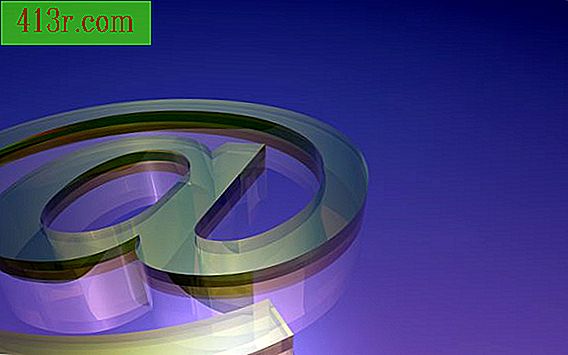Come importare da InDesign a Scribus
Passaggio 1
Aprire il file da convertire in Adobe InDesign.
Passaggio 2
Apri l'opzione "File" nella parte superiore della barra di navigazione.
Passaggio 3
Fare clic sull'opzione "Salva come" nel menu File. Apparirà la finestra di dialogo "Salvato con nome".
Passaggio 4
Fare clic sulla freccia rivolta verso il basso accanto a "Tipo" per mostrare le opzioni disponibili per il tipo di file.
Passaggio 5
Fai clic sulle opzioni "Encapsulated Post Script ( .eps)" o "Post Script ( .PS)" nel menu a discesa.
Passaggio 6
Digitare un nome per il nuovo file nella casella di immissione "Nome file".
Passaggio 7
Clicca sul pulsante "Salva". Il design realizzato in Adobe InDesign verrà salvato come documento EPS o PS.
Passaggio 8
Aprire il documento EPS / PS in Scribus per modificarlo. Per fare ciò, apri l'applicazione Scribus e fai clic su "File" nella parte superiore della barra di navigazione. Clicca su "Importa" per aprire la finestra di dialogo Importa. Sfoglia e clicca sul tuo file EPS / PS. Il file si aprirà come grafica vettoriale in Scribus.